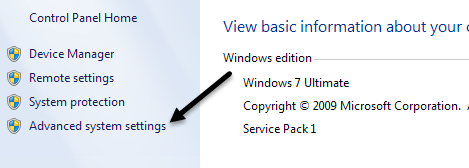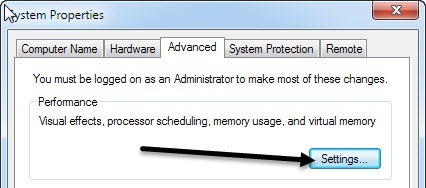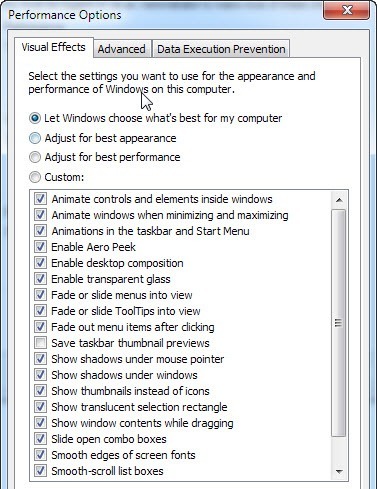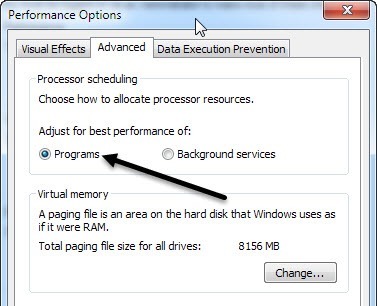Istnieje wiele sposobów na zwiększenie wydajności komputera, a dzisiejszy artykuł będzie mówił o wyłączaniu efektów wizualnych i ustawianiu Harmonogramu procesora. Są to dość proste i jedno z prostszych ustawień do zmiany, ale nie dają większego wzrostu wydajności. Oznacza to, że ta wskazówka w minimalnym stopniu zwiększy wydajność komputera na większości komputerów. To będzie wspaniałe dla ludzi, którzy mają stare karty graficzne w swoich systemach lub karty graficznej z bardzo małą ilością pamięci.
Po pierwsze, proces wyłączania efektów wizualnych w Windows XP, Windows 7 i Windows 8 jest bardzo podobny. Po drugie, sprawi, że wszystko znowu będzie wyglądało jak Windows 2000. Jeśli nienawidziłeś tego spojrzenia, nie martw się nawet o zmianę ustawień. Po wyłączeniu efektów wizualnych wszystkie fantazyjne przyciski, przesuwane menu, cienie, błyszczące ikony itp. Znikną. Ok, więc jeśli naprawdę chcesz tylko trochę przyspieszyć, oto jak to zrobić.
Kliknij prawym przyciskiem myszy Mój komputeri kliknij Właściwości . Spowoduje to przejście do okna Właściwości systemu. Możesz także przejść do Panelu sterowania i kliknąć System. W Windows 7/8 musisz najpierw kliknąć Zaawansowane ustawienia systemuw menu po lewej stronie. Śmiało i kliknij kartę Zaawansowane, jak pokazano poniżej:
Następnie kliknij przycisk Ustawieniaponiżej nagłówka Wyniki. Spowoduje to przejście do okna Opcje wydajności:
Domyślne ustawienie w Windows to Pozwól, aby system Windows wybierał to, co jest najlepsze dla mojego komputera, a jeśli Twój komputer działa zbyt wolno, Windows powinien automatycznie wybrać Dostosuj, by uzyskać najlepszą wydajność, ale jeśli nie korzystasz z eMachine, nie ma możliwości, aby system Windows wybrał tę opcję! W każdym razie, jak widać z listy, możesz także ręcznie odznaczyć elementy jeden po drugim, co pozwala zachować niektóre z ulubionych efektów, ale nie wszystko.
Szczerze mówiąc, jeśli podoba ci się tylko te fajne przyciski i błyszczące okna, ale nie obchodzi cię zbyt mało menu lub przesuwających się pól kombinowanych, to odznacz wszystko poza ostatnią opcją: Używaj stylów wizualnych w oknach i przyciskach. Nadal będziesz mieć nowszy wygląd, ale pozbyć się intensywnych efektów karty graficznej. Prawdopodobnie będzie to dobre dla każdego, kto ma zintegrowaną kartę graficzną, a nie dedykowaną.
To wszystko z efektami wizualnymi, niewiele więcej można tam skonfigurować. Jeśli klikniesz kartę Zaawansowane, zobaczysz kilka dodatkowych opcji w Harmonogramie procesorów, które musisz tylko upewnić się, że są ustawione prawidłowo.
Chcesz wybrać Programydla Ustaw, by uzyskać najlepszą wydajność. Jeśli nie używasz komputera jako serwera WWW, serwera ftp, serwera gier lub innego rodzaju serwera poza twoim komputerem, zawsze powinieneś mieć wybrane Programy. Dzięki temu programy będą miały wyższy priorytet dla procesora i pamięci RAM niż usługi Windows.